ppt中想要绘制任意形状的曲线箭头,如图所示,该怎么绘制这个图形呢?下面我们就来看看详细的教程。

1、打开PPT,建立空白演示文稿。
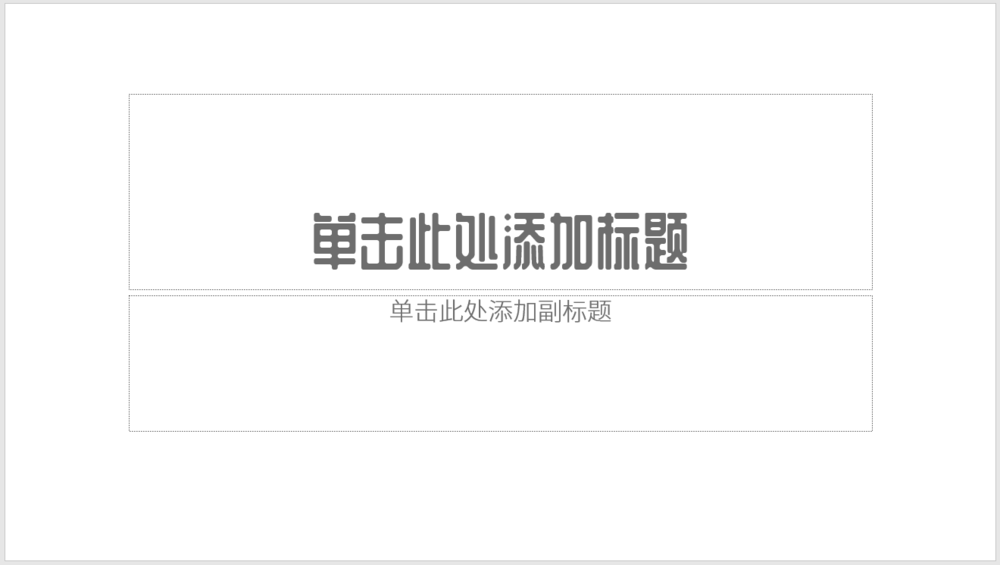
2、点击任意多边形形状。
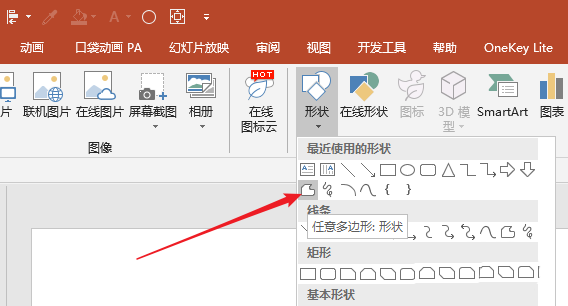
3、任意绘制出需要的形状。
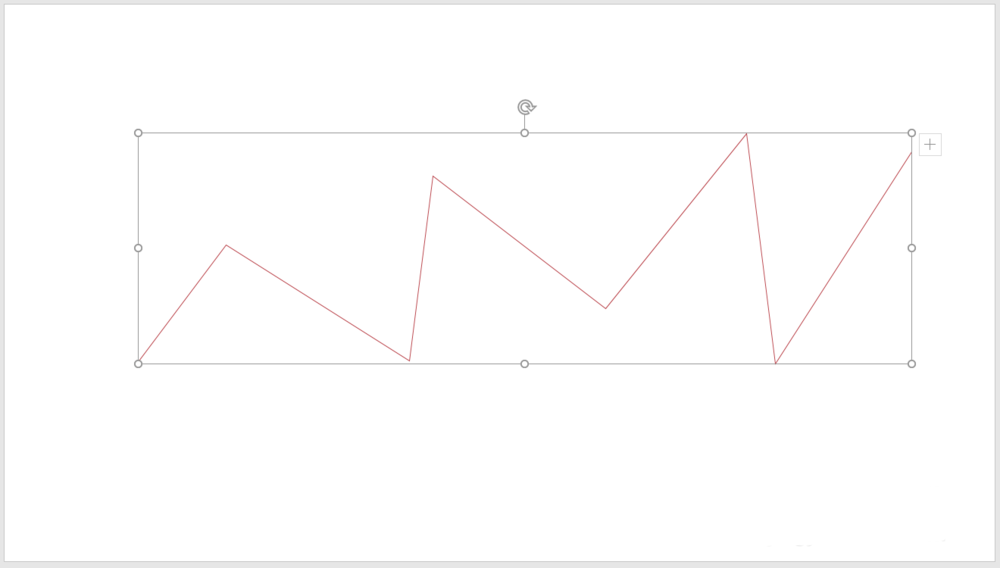
4、在形状上点击鼠标右键,点击【编辑顶点】。
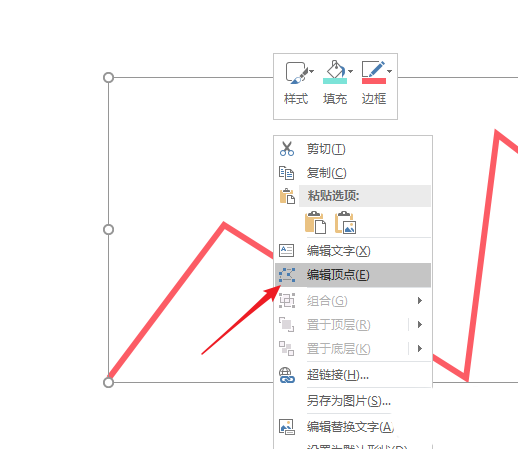
5、进入编辑顶点状态后,在顶点上点击鼠标右键,点击平滑顶点。
PowerPoint制作多个文字向中央汇聚的动画效果
为了增加演示文稿的观赏性,用户可以在幻灯片中插入一些图片进行修饰,除此之外还能够设置一些动画和切换效果(如图1所示),这样放映的时候不会显得太过单调和枯燥。接下来,就以文字的汇聚动画为例详细介绍关于幻灯片动画的设置步骤。 图1 文字由幻灯片外侧向中间汇聚的动画效果 (1)在幻灯片中插入文本框,并将各个文字输入到单独的
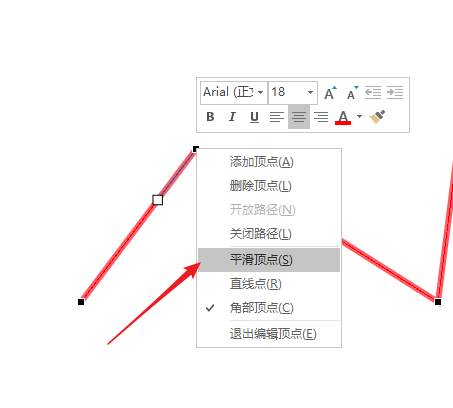
6、则这个顶点两边的线条就变成了曲线。
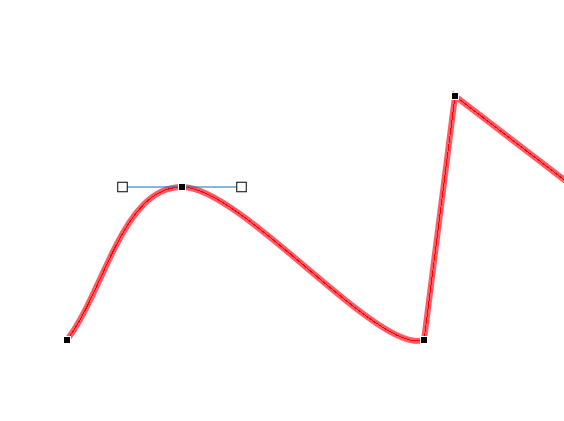
7、同样,在其他顶点上使用相同的操作,则之前的直线就变成了曲线条。
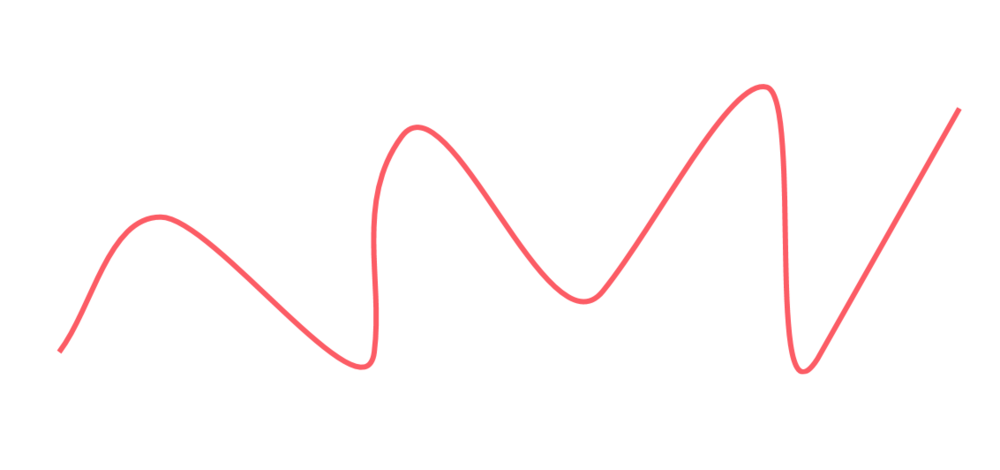
8、在形状上点击鼠标右键,点击【设置形状格式】。
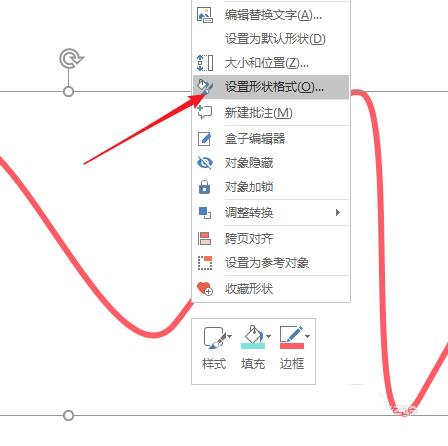
9、在右侧打开的设置窗口中,选择箭头类型和粗细。
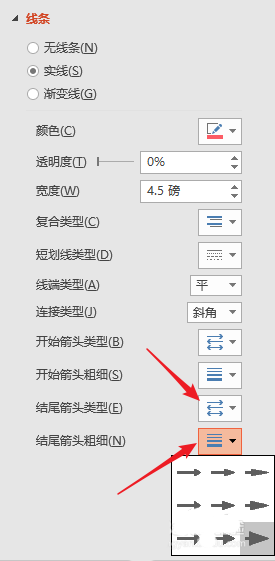
10、则曲线就添加上了箭头。从而一个曲线箭头就制作好了。
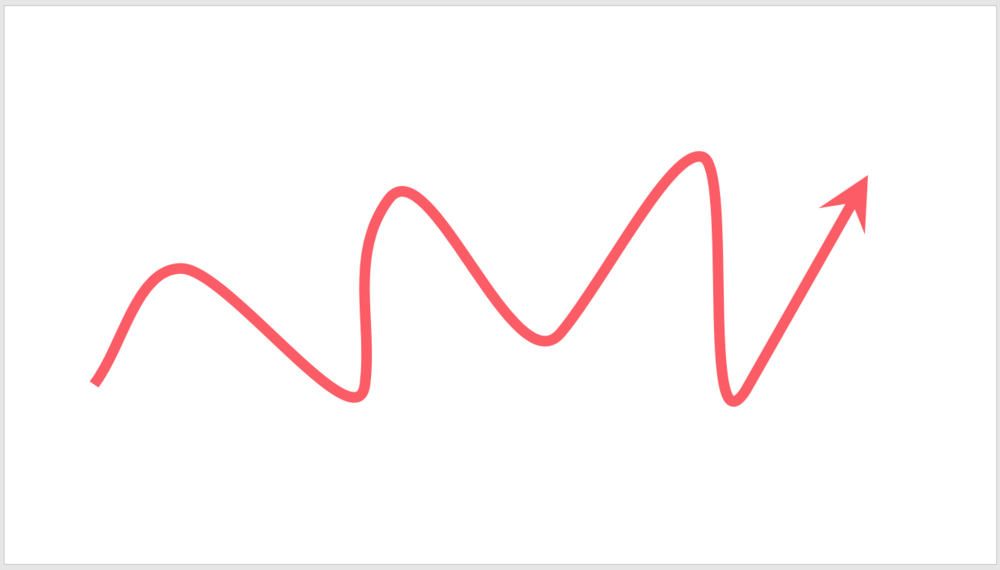
以上就是ppt随意画带有箭头曲线的图形,希望大家喜欢,请继续关注脚本之家。
相关推荐:
学做乔布斯简洁风格单色Powerpoint文档
乔布斯的PPT可谓惜墨如金,有时候他讲了一大段,PPT上却仅仅显示一个词组,且背景色总是蓝灰色(也被称为苹果灰),而文字只有白色,没有其他任何颜色。这就是典型的单色简洁风格PPT,这样的配色和排版简洁明快,为图片、图表留下了足够的颜色空间,不必再为图片、图表颜色是否与背景的颜色协调而烦恼。 单色PPT的特色就是简约






